我们都知道,电脑在长时间不是的时候,系统就会自动进入休眠待机状态以节省消耗,但是很多用户们使用win10系统的时候,发现待机黑屏以后无法唤醒屏幕了,这个问题需要怎么去解决呢,快来看看详细的教程吧~

win10待机黑屏无法唤醒怎么办:
方法一:
1、按一下主机电源键,稍等一会如果还是无反应的话,请重启电脑,进入win10桌面后进行如下设置。
2、首先在键盘上按下【win】+【X】组合键打开菜单,选择【控制面板】。
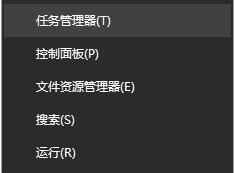
3、然后查看方式选择中选择【小图标】,找到设备管理项。
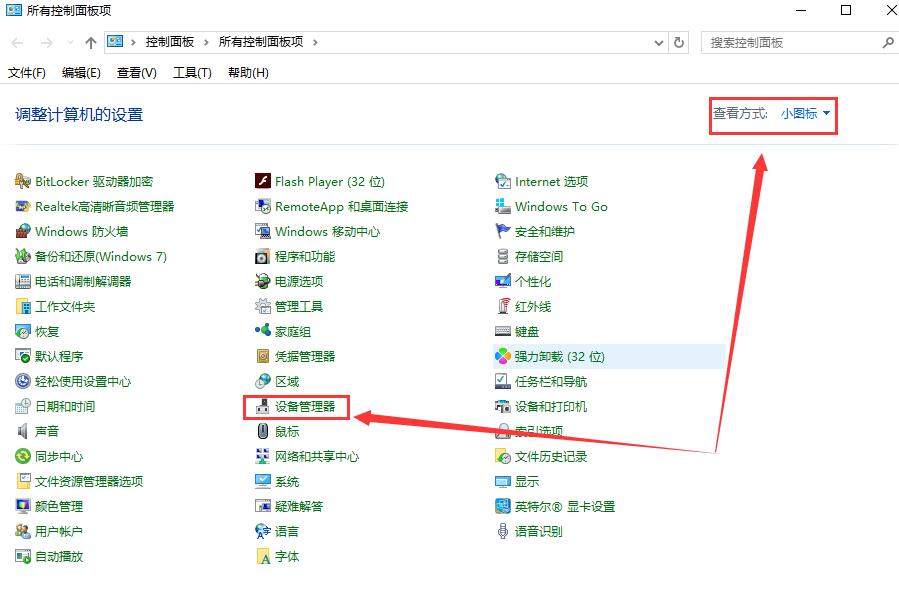
4、然后在下方找到这个【网络适配器】,展开后,右键启动的内容,选择【属性】。
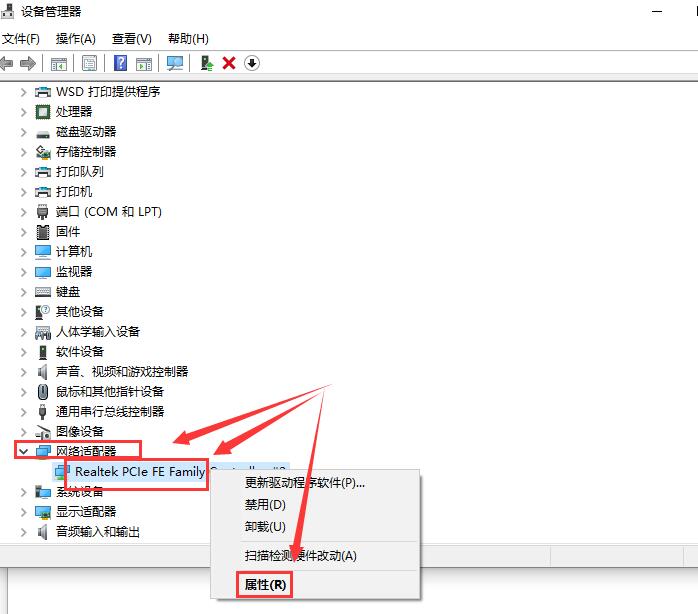
5、在【电源管理】选项中,将【允许计算机关闭此设备以节约电源】取消勾选。然后点击下面的【确定】就能够解决了。
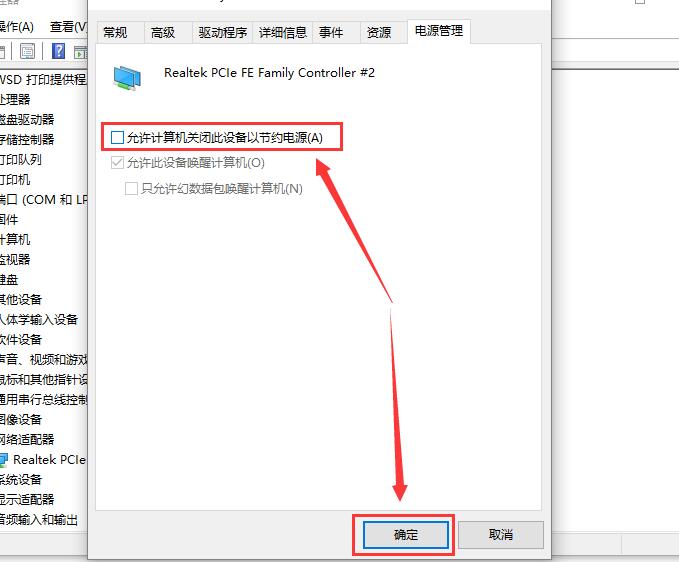
方法二:
1.在尝试各种方法之后否无法解决,就可以使用重装系统。
2.系统家园中的操作系统适合萌新操作,傻瓜式操作装机非常简单容易上手!
3.的系统安全稳定、绿色流畅,可以在系统家园下载我们需要的操作系统:
>>>台式机win10 64位系统下载
>>>台式机win10 32位系统下载
>>>笔记本win10 64位系统下载
>>>笔记本win10 32位系统下载
>>>地址
>>>win10系统安装教程
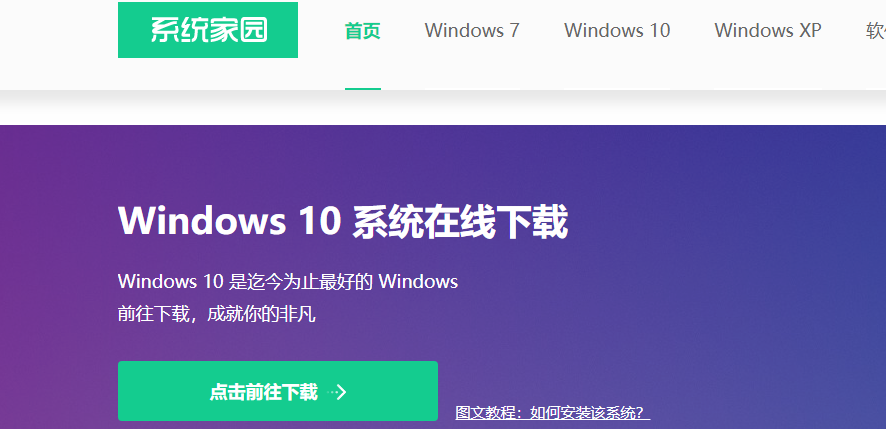
第一步、准备工作
1、下载飞飞一键重装工具
2、电脑可以联网可以正常启动。
3、关闭退出电脑上的安全杀毒软件,因为设置到系统的设置更改,可能会被误报并阻拦。
第二步、开始安装
1、下载好飞飞一键重装工具后双击打开这款软件,然后点击下方的【一键重装系统】。
2、飞飞一键重装工具会自动检测你的电脑环境,确认是否能够支持系统的安装,检测完毕后,点击【下一步】。
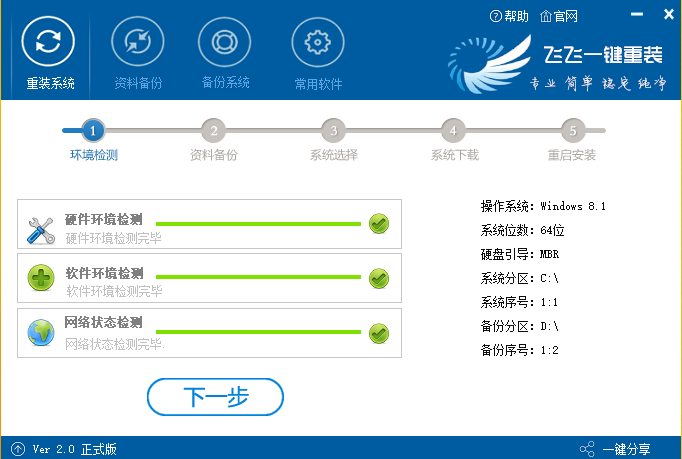
3、这一步是帮助用户们备份电脑资料的,不用备份的话取消勾选点下一步,需要就点击【立即备份】,备份完成会自动到下一步。
4、这一步是系统选择界面,我们可以选择32位或者64位的win10系统进行安装,大家选择好以后,点击【安装系统】。
5、win8系统正在下载,下载速度根据你的网速决定,下载系统时还可以重选系统,或者暂定下载和限速等。
ps:如弹出防火墙请允许。
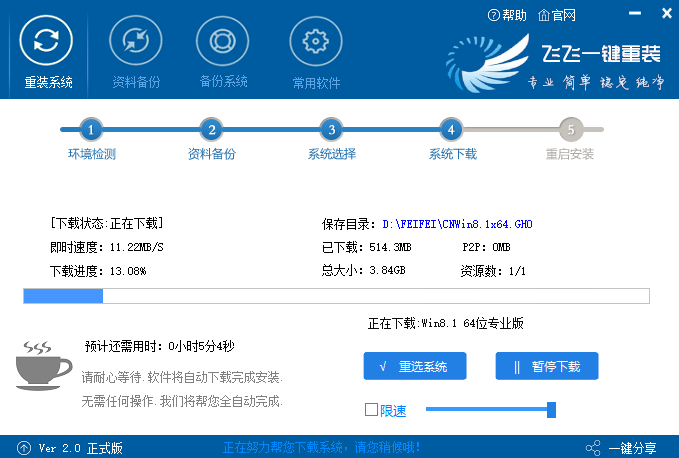
以上就是为广大用户们提供的win10待机黑屏无法唤醒屏幕解决方法了,希望能够帮助到广大的用户们,谢谢阅读~
我们都知道,电脑在长时间不是的时候,系统就会自动进入休眠待机状态以节省消耗,但是很多用户们使用win10系统的时候,发现待机黑屏以后无法唤醒屏幕了,这个问题需要怎么去解决呢,快来看看详细的教程吧~ win10待机黑屏无法唤醒....

苹果电脑开机了但是黑屏怎么办?

如果我们不小心休眠了系统却没有设置很可能会出现windows休眠后无法唤醒的问题,这时候就需要先重启电脑,然后修改电源选项的设置就可以避免这些问题了,下面一起来看看怎么操作吧。

其实无论是光学指纹模块,还是半导体指纹模块,在使用一段时间之后,如果出现识别速度慢,或拒真率高,也就是开锁指纹识别正确的概率降低等情况,大部分都是用户平时不爱卫生不定时清理指纹头,导致上面有污垢影响了指纹采集器的工作效率。

如果我们不小心休眠了系统却没有设置很可能会出现windows休眠后无法唤醒的问题,这时候就需要先重启电脑,然后修改电源选项的设置就可以避免这些问题了,下面一起来看看怎么操作吧。 windows休眠后无法唤醒: 方法一: 1....

备案号:渝ICP备20005664号-4
Copyright © 简单到家 cdxsxbx.com
